Win7系統(tǒng)IE瀏覽器如何取消禁用加載項(xiàng)提示?
最近有Win7系統(tǒng)用戶反映,使用IE瀏覽器瀏覽網(wǎng)頁的時候,總是會彈出“禁用加載項(xiàng)”的提示,每次都還要手動去點(diǎn)擊,久而久之,覺得很煩,想要取消掉這個提示,但又苦于不會,為此非常煩惱。下面,針對這一問題,小編就來教教大家Win7系統(tǒng)IE瀏覽器取消禁用加載項(xiàng)提示的方法。

一、問題原因
IE瀏覽器設(shè)置了“打開超時”的時間,系統(tǒng)默認(rèn)是0.2秒。
“打開超時”是指,打開網(wǎng)頁時加載所有加載控件所需的時間超過了系統(tǒng)設(shè)置的默認(rèn)時間。
如果瀏覽時“打開超時”,瀏覽器就會出現(xiàn)提示。
知道問題的原因后,我們的解決辦法也出來了。方法一:減少打開網(wǎng)頁時加載所有加載控件所需的時間,使之小于0.2秒。方法二:更改系統(tǒng)默認(rèn)的0.2秒,使之足夠大,大于打開網(wǎng)頁時加載所有加載控件所需的時間。
二、解決方法
方法一、禁用時間長的加載項(xiàng)
1、在瀏覽器右上角,點(diǎn)擊“工具”(齒輪圖標(biāo)),選擇“管理加載項(xiàng)”;
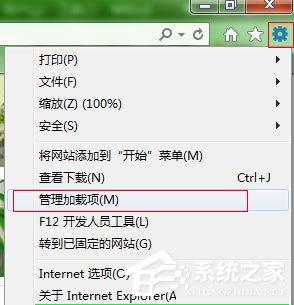
2、在“管理加載項(xiàng)”中,單擊“工具欄和擴(kuò)展”,在右側(cè)可以看到所有的加載項(xiàng),同時可以看到該加載項(xiàng)所用的時間;
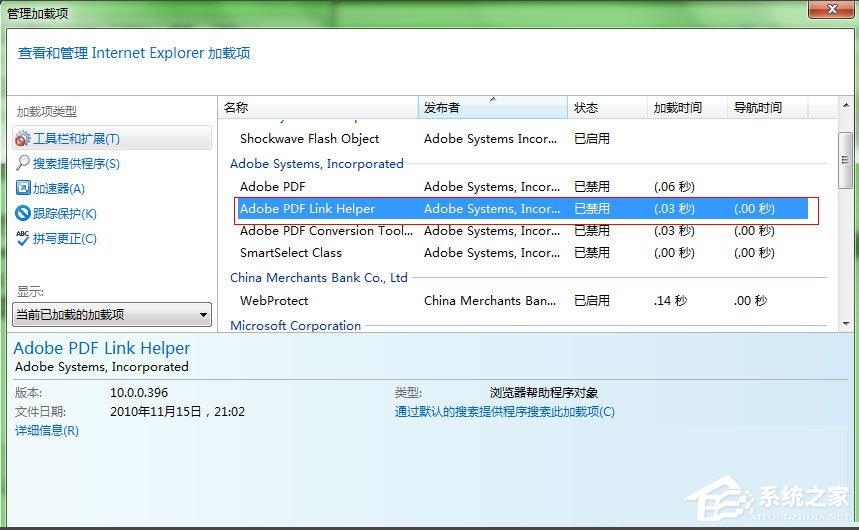
3、單擊我們需要禁止的加載項(xiàng)的“名稱”,如下圖“WebProtect”,在下面有一個“禁用”按鈕,單擊“禁用”,就可以將這個加載項(xiàng)停止加載;
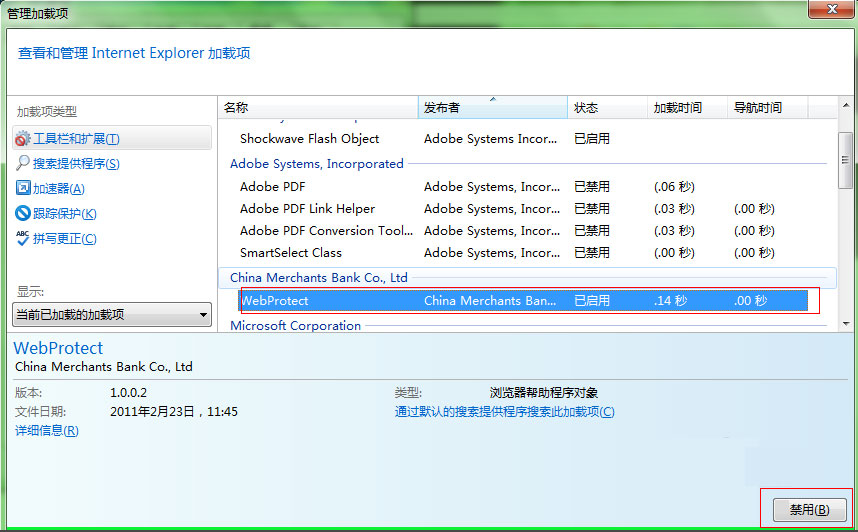
4、如下圖,我們將所有不需要的加載項(xiàng)全部禁用,這樣我們打開網(wǎng)頁時加載所有加載控件所需的時間,就不會超過系統(tǒng)設(shè)置的默認(rèn)時間,從而達(dá)到我們的目的。
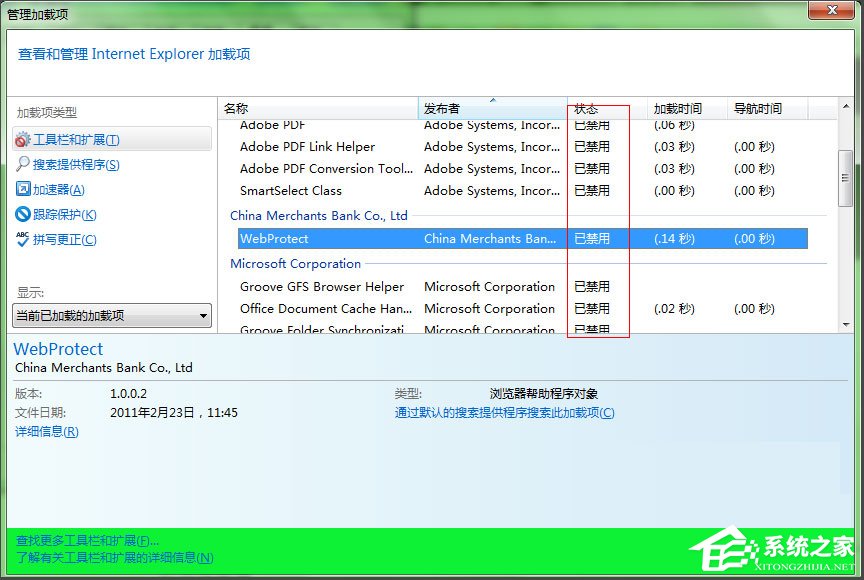
方法二、修改默認(rèn)的時間
1、打開注冊表編輯器,同時按下Win鍵和R鍵,打開“運(yùn)行”,在“運(yùn)行”中輸入regedit并回車;
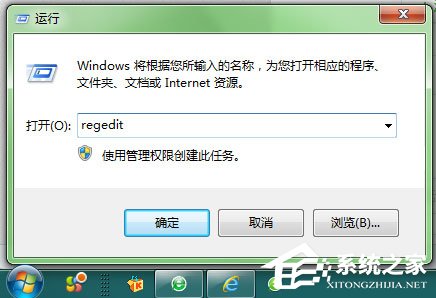
2、定位到下面的項(xiàng):HKEY_CURRENT_USERSoftwareMicrosoftInternet ExplorerMAO Settings;
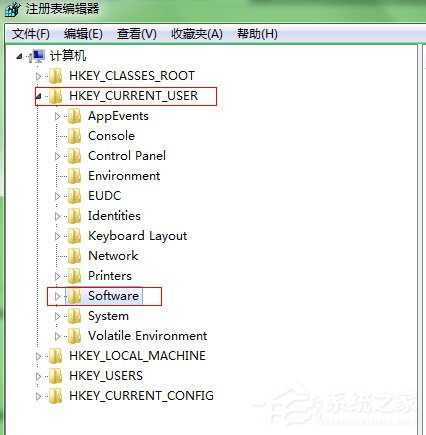
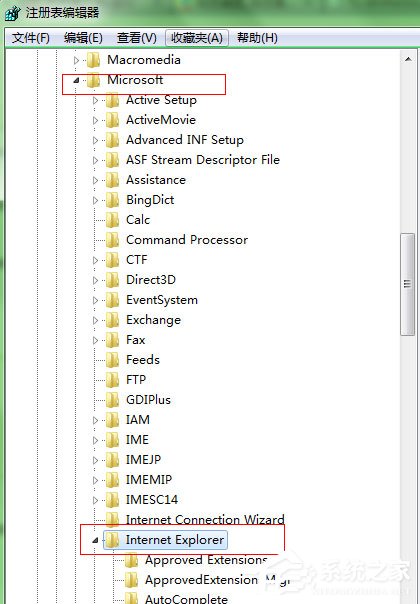
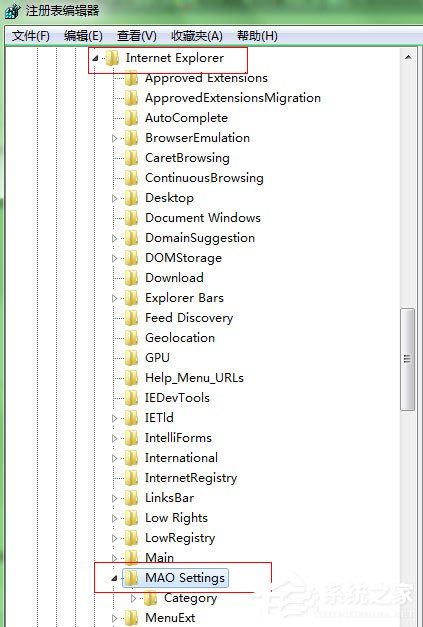
3、在“MAO Settings”項(xiàng)的右側(cè)窗口,我們找到AddonLoadTimeThreshold值,雙擊打開,并選擇“十進(jìn)制”,在數(shù)值數(shù)據(jù)中填寫你想要的時間,如2500等;
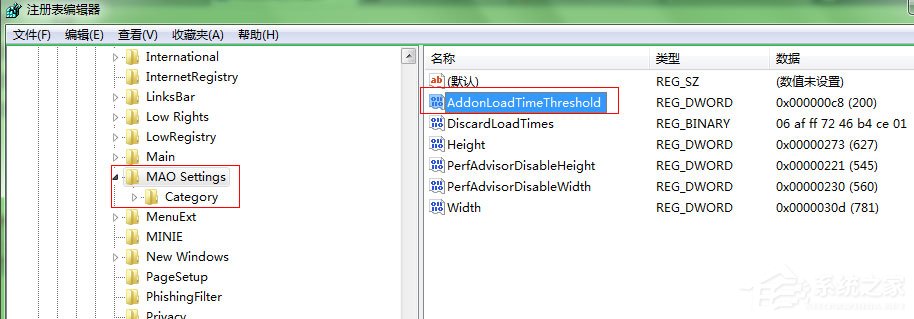
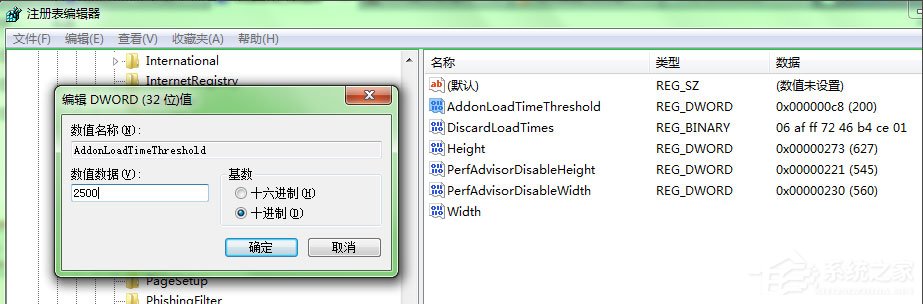
4、修改完成,關(guān)閉注冊表,重新打開瀏覽器,訪問網(wǎng)站,發(fā)現(xiàn)已經(jīng)沒有“禁用加載項(xiàng)的提示”。
以上就是小編教給大家的Win7系統(tǒng)IE瀏覽器取消禁用加載項(xiàng)提示的具體方法,按照以上方法操作后,再次使用IE瀏覽器瀏覽網(wǎng)頁的時候就不會再出現(xiàn)該提示了。
相關(guān)文章:
1. Win7打開OneDrive顯示錯誤0x8004de40的解決方法2. mac程序沒反應(yīng)怎么辦 mac強(qiáng)制關(guān)閉程序的方法3. Win7怎么設(shè)置電腦休眠?Win7電腦的休眠設(shè)置在哪里4. 如何在Win11系統(tǒng)上刪除本地用戶?Win11刪除本地用戶教程方法5. UOS應(yīng)用商店不能用怎么辦? uos系統(tǒng)應(yīng)用商店不能使用的解決辦法6. 世界上最流行的操作系統(tǒng)不是Linux或者Windows,而是MINIX7. Win7搜索功能無法使用怎么辦?Win7搜索功能無法使用的解決方法8. Win7想要更換IP不會操作怎么辦?更換系統(tǒng)IP的教程9. Win7磁盤整理碎片怎么操作?Windows7磁盤碎片整理教程10. uos如何安裝微信? uos系統(tǒng)微信的安裝教程

 網(wǎng)公網(wǎng)安備
網(wǎng)公網(wǎng)安備